bergasnet – Keyboard Error atau Tidak Bisa Digunakan di Komputer atau Laptop Anda? Begini Cara Mengatasinya! Apakah keyboard Anda tiba-tiba berhenti berfungsi? Ini bisa sangat menjengkelkan, terutama jika Anda sedang berada di tengah pekerjaan penting.
Keyboard yang error atau tidak bisa digunakan bisa disebabkan oleh berbagai faktor, mulai dari masalah perangkat keras hingga perangkat lunak. Jangan khawatir! Berikut adalah langkah-langkah yang bisa Anda coba untuk mengatasi masalah keyboard yang tidak berfungsi.
1. Periksa Koneksi
Langkah pertama yang harus dilakukan adalah memeriksa koneksi keyboard. Jika Anda menggunakan keyboard USB, pastikan kabelnya terhubung dengan baik ke port USB komputer.
Cobalah untuk mencabut dan memasang kembali kabelnya. Jika menggunakan keyboard nirkabel, pastikan baterainya masih memiliki daya dan dongle USB-nya terpasang dengan baik.
2. Restart Komputer
Salah satu cara termudah dan sering kali efektif untuk mengatasi berbagai masalah komputer adalah dengan me-restart komputer Anda. Terkadang, masalah sederhana seperti ini dapat diselesaikan dengan melakukan restart.
3. Periksa Pengaturan Keyboard
Pastikan pengaturan keyboard pada sistem operasi Anda tidak bermasalah. Berikut langkah-langkah untuk memeriksa pengaturan keyboard di Windows:
- Buka Control Panel.
- Pilih Ease of Access.
- Klik Ease of Access Center.
- Pilih Make the keyboard easier to use.
- Pastikan tidak ada pengaturan yang mengaktifkan fitur-fitur yang dapat mengganggu penggunaan keyboard, seperti Filter Keys.
Baca Juga : Keyboard Error Pada PC atau Laptop Windows?Jangan Panik, Begini Cara Mengatasinya!
4. Update atau Reinstall Driver Keyboard
Masalah driver bisa menjadi salah satu penyebab keyboard tidak berfungsi. Untuk memperbarui atau menginstal ulang driver keyboard, ikuti langkah berikut:
- Buka Device Manager.
- Cari Keyboards dan klik untuk membuka daftar perangkat keyboard.
- Klik kanan pada keyboard yang bermasalah dan pilih Update driver.
- Pilih Search automatically for updated driver software.
- Jika update tidak tersedia, Anda bisa mencoba untuk menguninstall driver dan me-restart komputer. Driver akan terinstal ulang secara otomatis setelah restart.
5. Periksa Pembaruan Sistem
Pembaruan sistem operasi terkadang mengandung perbaikan untuk masalah perangkat keras dan perangkat lunak. Pastikan sistem operasi Anda selalu diperbarui. Di Windows, Anda bisa memeriksa pembaruan dengan cara:
- Buka Settings.
- Pilih Update & Security.
- Klik Check for updates dan instal pembaruan yang tersedia.
6. Gunakan Troubleshooter
Windows memiliki fitur troubleshooter yang bisa membantu mengidentifikasi dan memperbaiki masalah perangkat keras. Anda bisa menjalankan troubleshooter dengan cara:
- Buka Settings.
- Pilih Update & Security.
- Klik Troubleshoot.
- Pilih Keyboard dan jalankan troubleshooter.
7. Cek Virus dan Malware
Virus dan malware bisa mengganggu kinerja keyboard. Gunakan software antivirus untuk melakukan scan penuh pada komputer Anda. Pastikan antivirus Anda selalu diperbarui agar dapat mendeteksi dan menghapus ancaman terbaru.
8. Bersihkan Keyboard
Debu dan kotoran bisa mengganggu fungsi keyboard. Bersihkan keyboard secara berkala dengan cara:
- Matikan komputer dan cabut keyboard.
- Gunakan udara bertekanan untuk meniup debu di antara tombol-tombol.
- Lap permukaan keyboard dengan kain mikrofiber yang sedikit dibasahi alkohol.
9. Coba Keyboard Lain
Jika setelah mencoba semua langkah di atas keyboard masih tidak berfungsi, coba gunakan keyboard lain. Ini akan membantu menentukan apakah masalahnya ada pada keyboard atau pada komputer Anda.
10. Bawa ke Teknisi Profesional
Jika semua langkah di atas tidak berhasil, kemungkinan besar masalahnya lebih serius dan memerlukan bantuan teknisi profesional. Bawa komputer atau keyboard Anda ke layanan servis terdekat untuk pemeriksaan lebih lanjut.
Kesimpulan
Keyboard yang error atau tidak berfungsi bisa sangat mengganggu, namun banyak cara yang bisa Anda coba untuk memperbaikinya. Mulai dari memeriksa koneksi, pengaturan, driver, hingga membersihkan keyboard.
Baca Juga : Cara Menggunakan On-Screen Keyboard Atau Virtual Keyboard Ketika Keyboard Utama Eror
Jika semua usaha tidak berhasil, jangan ragu untuk meminta bantuan teknisi profesional. Dengan langkah-langkah di atas, semoga masalah keyboard Anda bisa segera teratasi dan Anda dapat kembali bekerja dengan lancar.

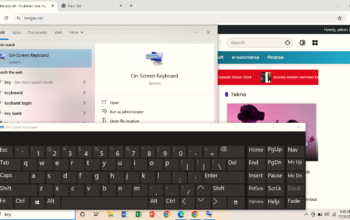
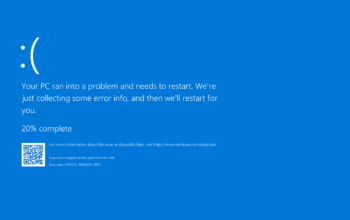
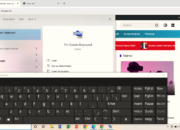
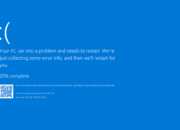
Discover the future of gaming with Musk Empire – a groundbreaking Web3 experience! Expand your business realm with zero donations. Boost your investments to multiply your earnings per hour. Play, accumulate, and eventually convert in-game wealth for real money. Join the Empire of Musk today and craft your digital fortune! invitation link https://tinyurl.com/muskempre